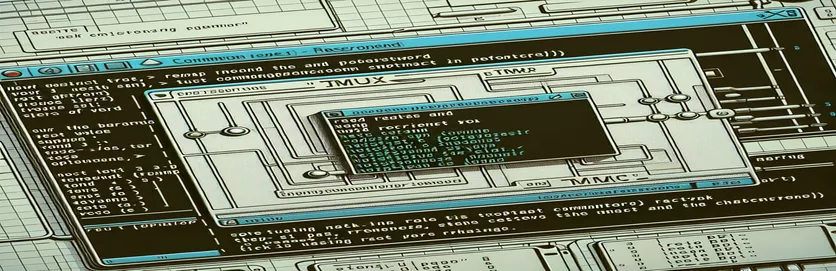Tmux માં નિપુણતા શોર્ટકટ કસ્ટમાઇઝેશન
જો તમે ક્યારેય તમારી જાતને Tmux માં ડિફોલ્ટ કી બાઈન્ડીંગ્સથી નિરાશ થયા હોય, તો તમે એકલા નથી. ઘણા વપરાશકર્તાઓ આગામી અથવા પહેલાના શબ્દ પર જવા જેવા શૉર્ટકટ્સને કસ્ટમાઇઝ કરીને તેમના વર્કફ્લોને સુવ્યવસ્થિત કરવા માંગે છે. જ્યારે Tmux ના ડિફોલ્ટ બાઈન્ડીંગ્સ, જેમ કે Alt-b અને Alt-f, કાર્ય, તેઓ હંમેશા દરેક માટે સાહજિક અથવા અર્ગનોમિક્સ હોતા નથી. 🔑
દાખલા તરીકે, તમે આ ક્રિયાઓને કંઈક આના જેવી મેપ કરવા માગી શકો છો Alt-ડાબે અને Alt-રાઇટ. આ સીધું લાગે છે, પરંતુ જ્યારે તમે પહેલાના-શબ્દ અથવા આગામી-શબ્દ-અંત જેવા આદેશોનો ઉપયોગ કરવાનો પ્રયાસ કરો છો, ત્યારે Tmux "અજાણ્યા આદેશ" ભૂલ ફેંકે છે. આ અવરોધ કસ્ટમાઇઝેશનને કોયડાની જેમ અનુભવી શકે છે. 🧩
આ માર્ગદર્શિકામાં, અમે અન્વેષણ કરીશું કે શું મર્યાદાઓ હોવા છતાં આ શૉર્ટકટ્સને ફરીથી બનાવવું શક્ય છે. તમે Tmux ની વાક્યરચના ક્વિક્સ, સર્જનાત્મક ઉકેલો અને વધુ આરામદાયક કી બાઈન્ડીંગ્સ કેવી રીતે પ્રાપ્ત કરવા તેના કેટલાક ઉદાહરણો વિશે શીખી શકશો. રસ્તામાં, હું Tmux રૂપરેખાઓ સાથે મારા પોતાના સંઘર્ષની એક ઝડપી વાર્તા શેર કરીશ, જે ટ્રાયલ-એન્ડ-એરર અભિગમને હાઇલાઇટ કરે છે જે સફળતા તરફ દોરી જાય છે.
ભલે તમે લિનક્સના અનુભવી વપરાશકર્તા છો અથવા જિજ્ઞાસુ શિખાઉ માણસ, આ ઝટકો પર નિપુણતા મેળવવાથી તમારો સમય અને શક્તિ બચી શકે છે. તેથી, ચાલો Tmux બાઈન્ડિંગ્સની ઘોંઘાટમાં ડૂબકી લગાવીએ અને તમારા માટે કામ કરે તેવું સેટઅપ બનાવવાના રહસ્યોને ઉજાગર કરીએ!
| આદેશ | ઉપયોગનું ઉદાહરણ |
|---|---|
| unbind-key | Tmux માં હાલની કી બંધનને દૂર કરવા માટે વપરાય છે. ઉદાહરણ તરીકે, unbind-key -n M-b ડિફોલ્ટ Alt-b બાઈન્ડિંગને નિષ્ક્રિય કરે છે. |
| bind-key | આદેશ માટે ચોક્કસ કી જોડે છે. ઉદાહરણ તરીકે, bind-key -n M-Left send-keys -X અગાઉના-શબ્દ પહેલાના શબ્દ પર નેવિગેટ કરવા માટે Alt-Left સોંપે છે. |
| send-keys -X | શબ્દ નેવિગેશન જેવી ચોક્કસ ક્રિયાઓ માટે Tmux ને વિસ્તૃત કી મોકલે છે. ઉદાહરણ તરીકે, સેન્ડ-કી -X પાછલા શબ્દ પહેલાના શબ્દ પર જવા માટે ક્રિયાને ટ્રિગર કરે છે. |
| tmux source-file | સત્ર પુનઃશરૂ કર્યા વગર Tmux રૂપરેખાંકન ફાઇલને ફરીથી લોડ કરે છે. ઉદાહરણ તરીકે, tmux source-file ~/.tmux.conf રૂપરેખા ફાઇલમાં કરેલા ફેરફારોને તરત જ લાગુ કરે છે. |
| if [[ ! -f ]] | ફાઇલ અસ્તિત્વમાં છે કે કેમ તે ચકાસવા માટે ઉપયોગમાં લેવાતો શેલ આદેશ. ઉદાહરણ તરીકે, જો [[ ! -f "$TMUX_CONF" ]]; પછી "$TMUX_CONF" ને ટચ કરો જો તે પહેલાથી અસ્તિત્વમાં ન હોય તો Tmux રૂપરેખા ફાઇલ બનાવવામાં આવી છે તેની ખાતરી કરે છે. |
| touch | જો તે અસ્તિત્વમાં ન હોય તો નવી, ખાલી ફાઇલ બનાવે છે. ઉદાહરણ તરીકે, ~/.tmux.conf ને ટચ કરો એ ખાતરી કરે છે કે રૂપરેખાંકન ફાઈલ સંપાદનો માટે હાજર છે. |
| git clone | રિમોટ સર્વરથી સ્થાનિક મશીન પર રીપોઝીટરીની નકલ કરે છે. ઉદાહરણ તરીકે, git ક્લોન https://github.com/tmux-plugins/tpm ~/.tmux/plugins/tpm Tmux પ્લગઇન મેનેજર ઇન્સ્ટોલ કરે છે. |
| ~/.tmux/plugins/tpm/bin/install_plugins | Tmux પ્લગઇન મેનેજરનો ઉપયોગ કરીને Tmux રૂપરેખાંકન ફાઇલમાં ઉલ્લેખિત તમામ પ્લગઇન્સ ઇન્સ્ટોલ કરે છે. |
| ~/.tmux/plugins/tpm/bin/clean_plugins | પર્યાવરણને સાફ કરવા માટે બિનઉપયોગી અથવા બિનજરૂરી પ્લગિન્સને દૂર કરે છે. |
| tmux send-keys | એક્ઝેક્યુશન માટે Tmux સત્રને કીસ્ટ્રોક અથવા આદેશ મોકલે છે. ઉદાહરણ તરીકે, tmux send-keys -X નેક્સ્ટ-વર્ડ કર્સરને આગળના શબ્દ પર ખસેડે છે. |
Tmux કી બાઈન્ડિંગ્સને સમજવું અને વધારવું
Tmux માં કામ કરતી વખતે, કી બાઈન્ડીંગને કસ્ટમાઇઝ કરવાથી ઉત્પાદકતામાં નોંધપાત્ર સુધારો થઈ શકે છે. દાખલા તરીકે, ડિફૉલ્ટ નેવિગેશન શૉર્ટકટ્સ જેવા રિમેપ કરીને Alt-b અને Alt-f થી Alt-ડાબે અને Alt-રાઇટ, વપરાશકર્તાઓ તેમના વર્કફ્લોને સુવ્યવસ્થિત કરી શકે છે અને આંગળીઓના તાણને ઘટાડી શકે છે. પૂરી પાડવામાં આવેલ પ્રથમ સ્ક્રિપ્ટ દર્શાવે છે કે કેવી રીતે ડિફોલ્ટ કીને અનબાઈન્ડ કરવી અને નવીને કેવી રીતે સોંપવી bind-key આદેશ આ અભિગમ સીધો છે, જેમાં Tmux રૂપરેખાંકન ફાઇલમાં સંપાદનોનો સમાવેશ થાય છે અને ફેરફારો લાગુ કરવા માટે તેને ફરીથી લોડ કરવામાં આવે છે. આવા સેટઅપ નેવિગેશનને વધુ સાહજિક બનાવે છે, વ્યક્તિગત શોર્ટકટ્સમાં સીમલેસ સંક્રમણની ખાતરી આપે છે. 😊
બીજી સ્ક્રિપ્ટ એ દ્વારા રૂપરેખાંકન પ્રક્રિયાને સ્વચાલિત કરીને તેના પર નિર્માણ કરે છે શેલ સ્ક્રિપ્ટ. આ પદ્ધતિ ખાસ કરીને બહુવિધ વાતાવરણનું સંચાલન કરતા અથવા વારંવાર તેમની સેટિંગ્સ અપડેટ કરતા વપરાશકર્તાઓ માટે મદદરૂપ છે. કન્ડીશનલ કમાન્ડ વડે રૂપરેખાંકન ફાઈલના અસ્તિત્વની ચકાસણી કરીને, સ્ક્રિપ્ટ સુનિશ્ચિત કરે છે કે સેટઅપ મજબૂત અને પુનરાવર્તિત છે. વધુમાં, તે આપમેળે ફાઇલમાં જરૂરી આદેશો જોડે છે અને તેને ફરીથી લોડ કરે છે, વપરાશકર્તાઓનો સમય અને પ્રયત્ન બચાવે છે. ઓટોમેશનનું આ સ્તર ખાસ કરીને વિકાસકર્તાઓ અથવા sysadmins માટે ઉપયોગી થઈ શકે છે જેઓ વિવિધ સિસ્ટમોમાં કાર્યક્ષમ સેટઅપ પર આધાર રાખે છે. 🔄
વધુ સુગમતા મેળવવા માંગતા લોકો માટે, ત્રીજી સ્ક્રિપ્ટ Tmux Plugin Manager (TPM) નો પરિચય આપે છે. TPM રીપોઝીટરીને ક્લોન કરીને અને રૂપરેખાંકન ફાઇલમાં પ્લગઇન સામેલ કરીને, વપરાશકર્તાઓ અદ્યતન સુવિધાઓની શ્રેણીને અનલૉક કરી શકે છે. આ પદ્ધતિ માત્ર પ્લગઇન મેનેજમેન્ટને સરળ બનાવતી નથી પણ કી બાઈન્ડીંગ્સમાં ગતિશીલ અપડેટને પણ મંજૂરી આપે છે. ઉદાહરણ તરીકે, TPM ફ્રેમવર્કનો ઉપયોગ કરીને, વ્યક્તિ વારંવાર મેન્યુઅલ રૂપરેખાંકનમાં ડાઇવ કર્યા વિના નેવિગેશન શૉર્ટકટ્સ સરળતાથી ઉમેરી અથવા સુધારી શકે છે. આ અભિગમ Tmux ઉપયોગીતાને ઑપ્ટિમાઇઝ કરવા માટે હાલના સાધનોનો લાભ લેવાની શક્તિને હાઇલાઇટ કરે છે.
છેલ્લે, ચોથી સ્ક્રિપ્ટમાં રીમેપ કરેલા શૉર્ટકટ્સને માન્ય કરવા માટે એકમ પરીક્ષણનો સમાવેશ થાય છે. આ પગલું એ સુનિશ્ચિત કરવા માટે જરૂરી છે કે નવા બાઈન્ડિંગ્સ હેતુ મુજબ કામ કરે છે, ખાસ કરીને એવા વાતાવરણમાં જ્યાં Tmux રૂપરેખાંકનો અલગ હોઈ શકે છે. જેવા આદેશોનું પરીક્ષણ કરીને કીઓ મોકલો "અગાઉ-શબ્દ" અને "આગામી-શબ્દ" બંને ક્રિયાઓ માટે, સ્ક્રિપ્ટ વિશ્વસનીય સેટઅપની ખાતરી કરે છે. આ પ્રથા વિકાસ પ્રક્રિયાઓમાં ભૂલના સંચાલન અને માન્યતાને એકીકૃત કરવાના મહત્વને પ્રતિબિંબિત કરે છે. પછી ભલે તમે કેઝ્યુઅલ યુઝર હો કે પાવર યુઝર, આ અભિગમોનું સંયોજન Tmux ને તમારી જરૂરિયાતોને અનુરૂપ અત્યંત વ્યક્તિગત અને કાર્યક્ષમ સાધનમાં પરિવર્તિત કરી શકે છે. 🚀
Tmux માં વર્ડ નેવિગેશનને કેવી રીતે રીમેપ કરવું: બહુવિધ અભિગમોનું અન્વેષણ કરવું
અભિગમ 1: કસ્ટમ બાઈન્ડિંગ્સ સાથે મૂળભૂત Tmux રૂપરેખાંકન
# Unbind the default keys (optional, if you want to free up Alt-b and Alt-f)unbind-key -n M-bunbind-key -n M-f# Bind Alt-Left and Alt-Right to previous and next word navigationbind-key -n M-Left send-keys -X previous-wordbind-key -n M-Right send-keys -X next-word# Reload Tmux configuration to apply changestmux source-file ~/.tmux.conf
ઉન્નત રૂપરેખાંકન ઓટોમેશન માટે શેલ સ્ક્રિપ્ટ્સનો ઉપયોગ
અભિગમ 2: શેલ સ્ક્રિપ્ટ સાથે સેટઅપને સ્વચાલિત કરવું
#!/bin/bash# Script to set up custom Tmux key bindings for word navigation# Define Tmux configuration fileTMUX_CONF=~/.tmux.conf# Check if Tmux config file exists, create if notif [[ ! -f "$TMUX_CONF" ]]; thentouch "$TMUX_CONF"fi# Add custom bindings to Tmux configecho "unbind-key -n M-b" >> $TMUX_CONFecho "unbind-key -n M-f" >> $TMUX_CONFecho "bind-key -n M-Left send-keys -X previous-word" >> $TMUX_CONFecho "bind-key -n M-Right send-keys -X next-word" >> $TMUX_CONF# Reload Tmux configtmux source-file "$TMUX_CONF"echo "Custom Tmux bindings applied successfully!"
એડવાન્સ્ડ: ડાયનેમિક કી મેપિંગ માટે પ્લગઇન ફ્રેમવર્કનો લાભ લેવો
અભિગમ 3: વિસ્તૃત કી બાઈન્ડિંગ્સ માટે Tmux પ્લગઈનનો ઉપયોગ કરવો
# Install TPM (Tmux Plugin Manager) if not already installedgit clone https://github.com/tmux-plugins/tpm ~/.tmux/plugins/tpm# Add the plugin for navigation customization to .tmux.confecho "set -g @plugin 'tmux-plugins/tmux-sensible'" >> ~/.tmux.confecho "set -g @plugin 'tmux-plugins/tmux-navigator'" >> ~/.tmux.conf# Define custom bindingsecho "unbind-key -n M-b" >> ~/.tmux.confecho "unbind-key -n M-f" >> ~/.tmux.confecho "bind-key -n M-Left send-keys -X previous-word" >> ~/.tmux.confecho "bind-key -n M-Right send-keys -X next-word" >> ~/.tmux.conf# Reload TPM plugins~/.tmux/plugins/tpm/bin/install_plugins~/.tmux/plugins/tpm/bin/clean_pluginsecho "Plugins and custom bindings installed and loaded!"
Tmux માં કી બાઈન્ડિંગ્સ માન્ય કરવા માટે એકમ પરીક્ષણો
અભિગમ 4: બાશમાં યુનિટ ટેસ્ટ સ્ક્રિપ્ટ
#!/bin/bash# Test script to validate Tmux key bindings# Test previous word navigationtmux send-keys -X previous-wordif [ $? -eq 0 ]; thenecho "Previous word binding works!"elseecho "Error: Previous word binding failed."fi# Test next word navigationtmux send-keys -X next-wordif [ $? -eq 0 ]; thenecho "Next word binding works!"elseecho "Error: Next word binding failed."fi
વર્ડ નેવિગેશનની બહાર Tmux કસ્ટમાઇઝેશનની શોધખોળ
Tmux ને વૈવિધ્યપૂર્ણ બનાવવું એ વર્ડ નેવિગેશન માટે રીમેપિંગ શોર્ટકટથી આગળ વધે છે. અન્ય શક્તિશાળી લક્ષણ ઓપ્ટિમાઇઝ કી બાઈન્ડીંગ્સ સાથે પેનનું સંચાલન કરે છે. Tmux ના પેન્સ વિકાસકર્તાઓને તેમના ટર્મિનલને બહુવિધ વિન્ડોમાં વિભાજીત કરીને મલ્ટિટાસ્ક કરવાની મંજૂરી આપે છે. ફલક નેવિગેશન કી રિમેપ કરીને, જેમ કે ડિફોલ્ટ બદલવું Ctrl-b વધુ અર્ગનોમિક માટે ઉપસર્ગ Ctrl-a, વપરાશકર્તાઓ સહેલાઇથી પેન વચ્ચે ખસેડી શકે છે. આ ગોઠવણ હાથની હિલચાલ ઘટાડે છે અને નેવિગેશનને ઝડપી બનાવે છે, જે ખાસ કરીને લાંબા કોડિંગ સત્રો દરમિયાન મદદરૂપ થાય છે. 🌟
ફલક નેવિગેશન ઉપરાંત, સત્રો બનાવવા અને મેનેજ કરવાની Tmux ની ક્ષમતા વર્કફ્લો સાતત્ય જાળવવા માટે ગેમ-ચેન્જર છે. ઉદાહરણ તરીકે, તમે જેવી કીને બાંધી શકો છો bind-key S સત્ર સાચવવા માટે અથવા bind-key R તેને પુનઃસ્થાપિત કરવા માટે. આ કાર્યક્ષમતા સુનિશ્ચિત કરે છે કે રીબૂટ કર્યા પછી પણ તમારું વાતાવરણ હંમેશા તૈયાર છે. આવી સુવિધાઓ Tmux ને એકસાથે બહુવિધ પ્રોજેક્ટ્સ પર કામ કરતા વ્યાવસાયિકો માટે અનિવાર્ય સાધન બનાવે છે, કારણ કે તે દર વખતે નવા સત્રો સેટ કરવાની ઝંઝટને દૂર કરે છે.
છેલ્લે, Tmux ઓટોમેશન માટે અદ્યતન સ્ક્રિપ્ટીંગને સપોર્ટ કરે છે, વપરાશકર્તાઓને કસ્ટમ વર્તણૂકોને વ્યાખ્યાયિત કરવામાં સક્ષમ કરે છે. તમે ચોક્કસ કાર્યોને અનુરૂપ વિન્ડો અને ફલકોના સેટને ગતિશીલ રીતે ખોલવા માટે સ્ક્રિપ્ટો બનાવી શકો છો, જેમ કે સર્વર્સ શરૂ કરવા અથવા વારંવાર આદેશો ચલાવવા. સ્ક્રિપ્ટીંગનો લાભ લઈને, વપરાશકર્તાઓ Tmux ને ઉત્પાદકતા પાવરહાઉસમાં ફેરવી શકે છે. વ્યક્તિગત પસંદગીઓને અનુરૂપ કી બાઈન્ડીંગ્સ સાથે આને જોડીને ખાતરી કરે છે કે Tmux તમે જે રીતે ઈચ્છો છો તે રીતે કાર્ય કરે છે, ટર્મિનલ અનુભવને બદલીને. 🚀
Tmux કી બાઈન્ડિંગ્સ અને કસ્ટમાઇઝેશન વિશે સામાન્ય પ્રશ્નો
- હું મારી Tmux રૂપરેખાંકન ફાઇલને કેવી રીતે ફરીથી લોડ કરી શકું?
- તમે તેને ચલાવીને ફરીથી લોડ કરી શકો છો tmux source-file ~/.tmux.conf. આ તમારા સત્રને પુનઃપ્રારંભ કર્યા વિના ફેરફારો લાગુ કરે છે.
- શું હું Tmux ઉપસર્ગ કી બદલી શકું?
- હા, ઉપયોગ કરો unbind-key Ctrl-b દ્વારા અનુસરવામાં આવે છે set-option prefix Ctrl-a ઉપસર્ગને Ctrl-a માં બદલવા માટે.
- Tmux પ્લગઇન્સ શું છે અને હું તેનો ઉપયોગ કેવી રીતે કરી શકું?
- Tmux પ્લગઇન્સ એ વધારાની કાર્યક્ષમતા માટે એક્સ્ટેંશન છે. ઉપયોગ કરીને તેમને ઇન્સ્ટોલ કરો git clone Tmux પ્લગઇન મેનેજર (TPM) સાથે અને તેની સાથે સક્રિય કરો ~/.tmux/plugins/tpm/bin/install_plugins.
- હું ફલકોને વધુ અસરકારક રીતે કેવી રીતે નેવિગેટ કરી શકું?
- ફલક ચળવળ કીને રીમેપ કરો, જેમ કે ઉપયોગ કરવો bind-key -n M-Left select-pane -L ડાબી ફલક નેવિગેશન માટે.
- શું સત્રોને સાચવવું અને પુનઃસ્થાપિત કરવું શક્ય છે?
- હા, તમે જેવા આદેશોનો ઉપયોગ કરી શકો છો tmux save-session -t session_name અને tmux load-session -t session_name.
Tmux ને કસ્ટમાઇઝ કરવા માટે મુખ્ય ઉપાયો
Tmux શૉર્ટકટને કસ્ટમાઇઝ કરવું વપરાશકર્તાઓને વધુ કાર્યક્ષમ અને વ્યક્તિગત કરેલ ટર્મિનલ અનુભવ બનાવવા માટે સમર્થ બનાવે છે. નેવિગેશન કી અને સ્વચાલિત રૂપરેખાંકનોને રીમેપ કરીને, કાર્યો ઝડપી બને છે અને કાર્યપ્રવાહ સરળ બને છે. આ નાના ગોઠવણો નોંધપાત્ર સમયની બચત તરફ દોરી જાય છે, ખાસ કરીને વિકાસકર્તાઓ માટે કે જેઓ ટર્મિનલ પર ખૂબ આધાર રાખે છે. 🔑
યુનિટ ટેસ્ટિંગ અને લિવરેજિંગ ટૂલ્સ જેવા કે Tmux પ્લગઇન મેનેજર જેવા વધારાના પગલાં અમલમાં મૂકવું એ ખાતરી કરે છે કે તમારા કસ્ટમાઇઝેશન મજબૂત અને સ્કેલેબલ છે. તમારી ચોક્કસ જરૂરિયાતો અનુસાર Tmux ને અનુરૂપ બનાવીને, તમે તેની સંપૂર્ણ ક્ષમતાને અનલૉક કરી શકો છો અને તેને તમારા દૈનિક કાર્યો માટે ઉત્પાદકતા પાવરહાઉસમાં ફેરવી શકો છો. 🚀
Tmux કસ્ટમાઇઝેશન માટે સંદર્ભો અને સંસાધનો
- Tmux કી બાઈન્ડીંગ્સ અને કસ્ટમાઈઝેશનની વિગતવાર સમજૂતી: Tmux સત્તાવાર GitHub રીપોઝીટરી .
- Tmux પ્લગઇન મેનેજર (TPM) માટે વ્યાપક માર્ગદર્શિકા: Tmux પ્લગઇન મેનેજર દસ્તાવેજીકરણ .
- ટર્મિનલ ઓટોમેશન માટે શેલ સ્ક્રિપ્ટીંગમાં આંતરદૃષ્ટિ: Linuxize Bash સ્ક્રિપ્ટ માર્ગદર્શિકા .
- Tmux સત્ર સંચાલન અને ફલક નેવિગેશન શીખવા માટેનું સંસાધન: હેમ વોકની Tmux માર્ગદર્શિકા .